
Съдържание:
- Автор John Day [email protected].
- Public 2024-01-30 07:51.
- Последно модифициран 2025-01-23 14:36.
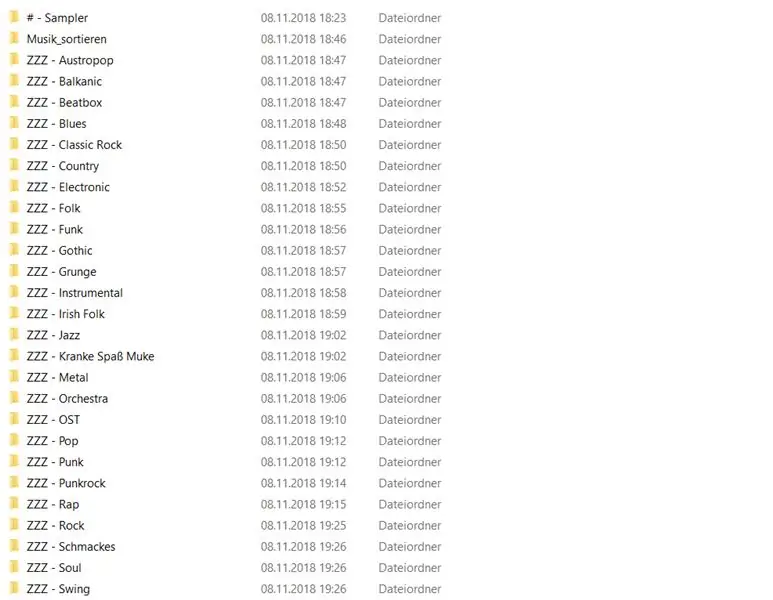
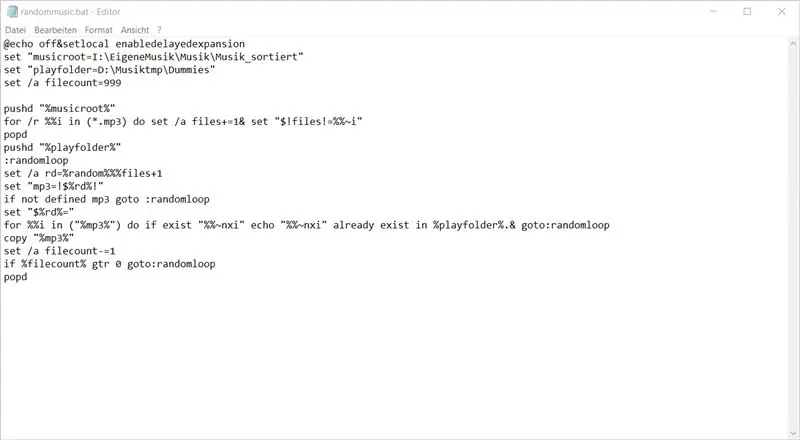
Какво прави?
Той копира на случаен принцип „брой mp3 файлове“от моята музикална папка в телефона ми
Прелюдия:
Помните ли още времената, когато сме събирали mp3 от нашите приятели чрез свързване на нашите твърди дискове (или по време на LAN-партита) и често безболезнено поръчваме, обединяваме и етикетираме нашите колекции?
Всеки имаше своя собствена система, жанрове, азбучни порядки, атмосфери. Бихме използвали първо имена на файлове, а по-късно ID3-тагове. Часове, дни, месеци на просто поръчване на нашите колекции, често дори без да ги изслушваме. Знаехме наизуст заглавията и в коя папка да ги намерим, но никога не ги слушахме.
Понякога просто стартирахме Winamp и натискахме бутона за разбъркване.
Следователно имам тази огромна колекция от mp3 на хард диска, музика от 15 -годишна възраст до сега.
Със сигурност обаче никога няма да се побере на телефона ми и честно казано не е нужно да обикалям с целия този багаж с данни.
И така: Това е малка програма, която написах с помощта на интернет (Stack Overflow най -вече).
Какво прави?
Той копира на случаен принцип „брой mp3 файлове“от моята музикална папка в телефона ми!
На всеки няколко седмици обменям mp3 с нови, бавно напредвайки през голямата си музикална колекция. Наречете го Носталгия!
Но не само това! Програмата „запазва“, чиито заглавия вече копирах веднъж и ги изважда от уравнението! Мога и ръчно да променя заглавията, което ще бъде изключено!
Това не е най-"удобната за потребителя" работа, която съм правил, но нека обясня стъпка по стъпка какво да правя!
Щастлив съм, ако някой друг се заеме с работата и ще я подобри
Ще намерите zip-файла с всички компоненти в тези стъпки Приложение
Съдържа:
Randommusic_withcomments.bat
robocopy.bat
Манекени-папка
Папка SD-карта
Стъпка 1: Винаги правете резервно копие
ВИНАГИ ПРАВИ
РЕЗЕРВНО! Не нося отговорност за никакви проблеми!
Стъпка 2: Редактирайте Randommusic.bat
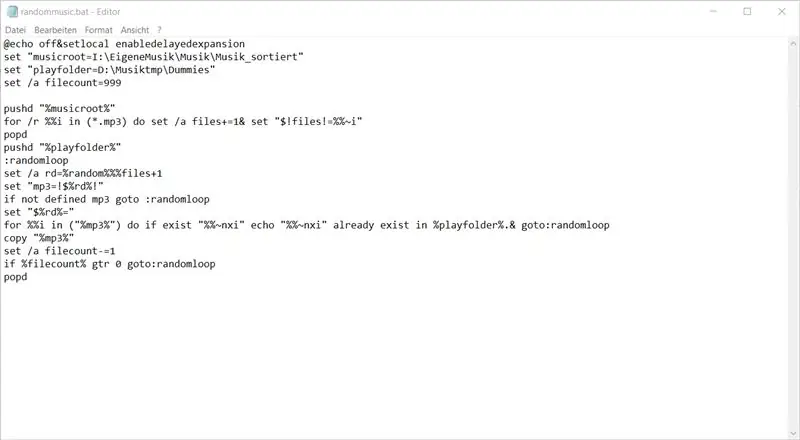
Отворете Randommusic_withcomments.bat с текстов редактор и следвайте инструкциите (инструкциите започват с „REM“пред кодовия ред)
Задайте Musicroot във вашата папка с източник на музика. В моя случай „D: / EigeneMusik / Musik / Musik_sortiert“
Настройте Playfolder на вашата манекен-папка. В моя случай „D: / SSD_PC_sortieren / Musiktmp / манекени“
Задайте Filecount на броя файлове, които искате да копирате в телефона си. Изчислявам така:
MP3 файловете са ок. 3MB. Така че искам да използвам ок. 3GB от моята SD-Card-Space за музика.
3000MB/3MB е 1000 файла. Затова зададох Filecount на 1000 или по -малко.
Запазете и излезте от файла.
Кодът на файла:
@echo off & setlocal enabledelayedexpansion
REM Musicroot = Вашата папка с източник на музика
задайте "musicroot = D: / EigeneMusik / Musik / Musik_sortiert"
REM Playfolder = Вашата дестинация-папка, както и вашата фиктивна папка
задайте "playfolder = D: / SSD_PC_sortieren / Musiktmp / манекени"
REM filecount = Задайте тук колко файла искате да прехвърлите (тук 999.mp3)
set /a filecount = 1000
Реална програма REM: Не променяйте нищо след този момент!
натиснете "%musicroot%"
за /r %% i в (*.mp3) задайте /a файлове+= 1 & задайте "$! файлове! = %% ~ i"
popd
pushd "%playfolder%"
: randomloop
set /a rd =%случайни %%% файлове+1
задайте "mp3 =! $%rd%!"
ако не е определено mp3 goto: randomloop
задайте „$%rd%=“
за %% i in ("%mp3%") направете, ако съществува "%% ~ nxi" ехо "%% ~ nxi" вече съществува в%playfolder%. & goto: randomloop
копиране на „%mp3%“
set /a filecount- = 1
ако % filecount % gtr 0 goto: randomloop
popd
Стъпка 3: Редактирайте Robocopy.bat
Отворете robocopy.bat
и задайте 2 -те пътя на файла, както следва:
robocopy "Path to SD-Folder" "Dummy-Folder" /създаване
В моя случай изглежда така:
robocopy "D: / SSD_PC_sortieren / Musiktmp / SD-Card" "D: / SSD_PC_sortieren / Musiktmp / dummies" /създайте
Това, което ще направи, е да направи 0Byte-копия на вашите действителни музикални файлове, които по-късно ще бъдат използвани като сравнителни манекени за бъдеща употреба.
Стъпка 4: Стартирайте Randommusic_withcomments.bat
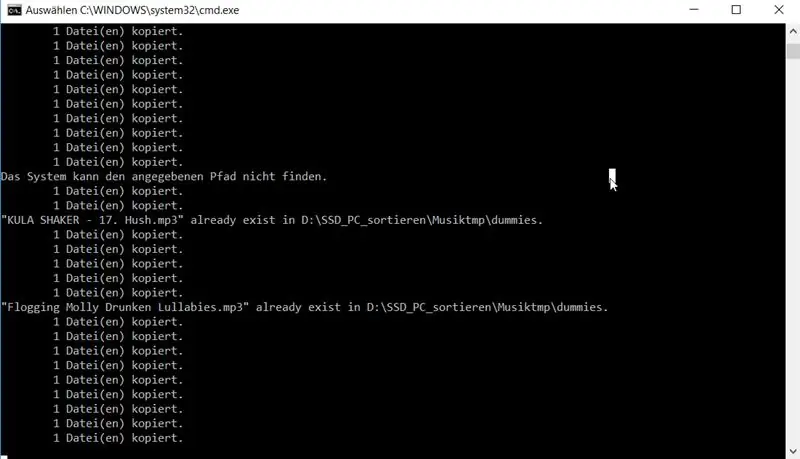
Готови за първи манш!
Сега просто щракнете двукратно върху Randommusic_withcomments.bat и изчакайте магията да се случи!
Не се притеснявайте, ако първоначално просто видите мигащ тире, програмата трябва да премине през всичките ви музикални файлове и да ги индексира, преди да стартира. За моите 120Gb на SDD-Drive са необходими 3 минути.
Трябва да изглежда нещо като изображението.
Обърнете внимание, че ще намерите реда „Файл вече съществува“, когато той срещне фиктивен файл със същото име в манекените на папките. Очевидно това няма да се случи при първото пускане, тъй като засега не сме създавали манекени.
Изчакайте, докато копирането приключи.
Стъпка 5: Преместете файлове от манекен на SD карта
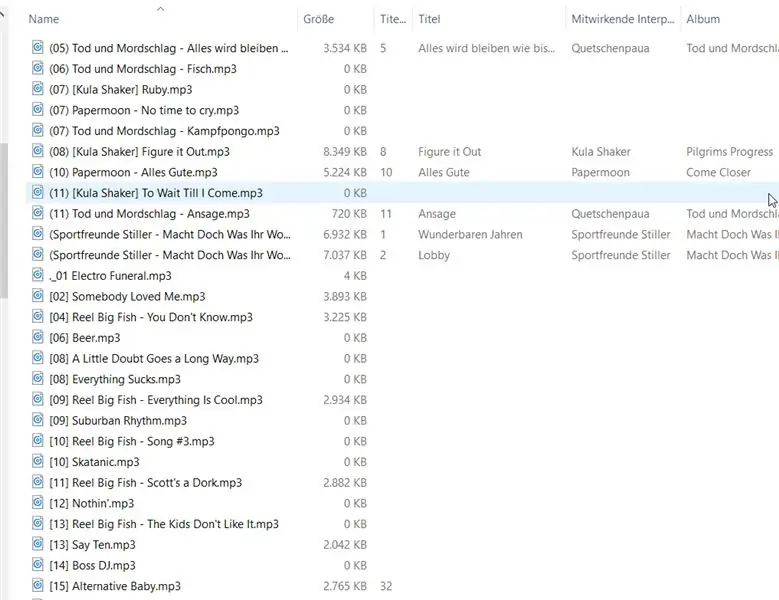
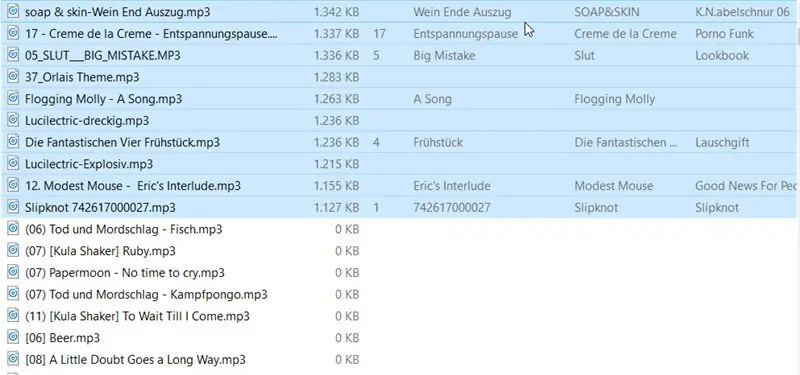
Когато копирането приключи, трябва да намерите „filecount“-брой файлове във вашата папка с манекени.
Както можете да видите, вече съм стартирал програмата веднъж и имам действителни файлове с размер на файла над 0 байта и фиктивни файлове. Сега искаме да копираме „действителните файлове“в папката „SD-карта“. Най -лесният начин е да подредите файловете по размер и след това да изрежете и поставите файловете с повече от 0 байта.
Стъпка 6: Стартирайте Robocopy.bat
Стъпка 6:
След като преместихме нашите „истински“музикални файлове в папката „SD-Card“, ние искаме да създадем фиктивни файлове от новите mp3-и и да ги вмъкнем в „манекенната“-папка, така че при следващото изпълнение те ще бъдат изключени.
Тази работа се извършва от файла „robocopy.bat“. Просто започнете.
Стъпка 7: Всичко е готово
Готово! Сега преместете файловете от „SD-карта“на телефона си и започнете да слушате!
Това не е най-"удобната за потребителя" работа, която съм правил, но нека обясня стъпка по стъпка какво да правя!
Щастлив съм, ако някой друг се заеме с работата и направи по -добра версия!
Препоръчано:
Експерименти със случайни ШИМ двигатели с постоянен ток + Енкодер Отстраняване на неизправности: 4 стъпки

Експерименти с произволен DC двигател с ШИМ + енкодер Отстраняване на неизправности: Често има моменти, когато боклукът на някого е съкровище на друг и това беше един от тези моменти за мен. Ако сте ме следвали, вероятно знаете, че се заех с огромен проект, за да създам свой собствен 3D принтер с ЦПУ от скрап. Тези парчета бяха
M5StickC ESP32 & NeoPixels LED пръстен Случайни цветове: 7 стъпки

M5StickC ESP32 & NeoPixels LED пръстен Случайни цветове: В този проект ще се научим как да показваме произволен цвят на LED пръстена NeoPixels с помощта на платка M5StickC ESP32. Гледайте видеото
Как да кодирате обикновени случайни виртуални зарове: 6 стъпки

Как да кодирате обикновени случайни виртуални зарове: Здравейте на всички !!!!! Това е първият ми инструктаж и ще ви науча как да кодирате виртуални зарове на вашия компютър или смартфон. Използвам HTML, JavaScript и CSS, надявам се всички да ви харесат и не забравяйте да гласувате за мен в контекста по -долу
Какво да правите със случайни колекции от двигатели: Проект 2: Въртящи се светлини (модел НЛО): 12 стъпки (със снимки)

Какво да правя със случайни колекции от двигатели: Проект 2: Въртящи се светлини (модел НЛО): И така, все още имам колекция от случайни двигатели … Какво ще правя? Е, нека помислим. Какво ще кажете за LED светкавица? (Не са ръчни, съжалявам любителите на въртенето.) Изглежда малко като НЛО, звучи като смесица между трева и блендер
Arduino: Електронни зарове (използвайки случайни числа): 6 стъпки

Arduino: Електронни зарове (използвайки случайни числа): Тази инструкция ще ви покаже как да направите електронни зарове с минимален опит, използвайки 7 светодиода, резистори, джъмперни проводници и разбира се ардуино (или клонинг на arduino). Написах тази инструкция за всеки, който лесно да следва и да научи повече за
